La semaine dernière, j’ai effectué une installation propre de Windows 10 sur l’un de mes ordinateurs portables en remplaçant le système d’exploitation Windows 7 précédemment installé par Windows 10. L’installation a pris un peu plus de 15 minutes mais s’est déroulée sans problème.
Une fois Windows opérationnel, j’ai installé quelques outils essentiels, notamment 7-Zip, VLC et TeamViewer. Aujourd’hui, j’ai remarqué que l’option 7-Zip manquait dans le menu contextuel. Comme vous le savez, une fois installée correctement, l’option 7-Zip apparaît lorsque vous cliquez avec le bouton droit sur un fichier ou un dossier.
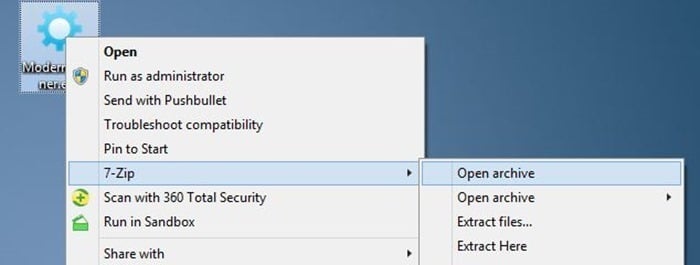
Au début, je pensais que l’installation de 7-Zip était infructueuse ou endommagée. Donc, j’ai désinstallé puis réinstallé la même chose, mais le résultat était le même. Mais après avoir joué à 7-Zip pendant un certain temps, j’ai pu ajouter l’option 7-Zip au menu contextuel.
Si l’option 7-Zip est absente du menu contextuel de Windows 7, Windows 8 ou Windows 10, voici comment y remédier facilement.
Nous vous recommandons de suivre la première méthode avant de suivre les instructions des deuxième et troisième.
Méthode 1 sur 3
Étape 1: Ouvrez le gestionnaire de fichiers 7-Zip en tapant 7-Zip dans le menu Démarrer ou dans l’écran Démarrer, puis en appuyant sur la touche Entrée.
Étape 2: Ensuite, allez dans le menu Outils, puis cliquez sur Options pour ouvrir la boîte de dialogue Options.
Étape 3: Ici, sous l’onglet 7-Zip, assurez-vous que Intégrez 7-Zip dans le menu contextuel du shell l’option est sélectionnée. Sinon, sélectionnez l’option, puis cliquez sur le bouton Appliquer. Vous devrez peut-être redémarrer votre PC ou redémarrer l’Explorateur Windows pour voir 7-Zip dans le menu contextuel.
Si dans le cas, l’option 7-Zip n’apparaît pas après avoir suivi les instructions ci-dessus, suivez les conseils de la méthode 2.
Méthode 2 sur 3
Si l’option 7-Zip n’apparaît pas dans le menu contextuel et que l’option Intégrer 7-Zip dans le menu contextuel du shell est sélectionnée dans Options, il est probable que vous ayez installé la version 32 bits de 7-Zip sur votre 64- bit PC. Vous pouvez ouvrir Programmes et fonctionnalités pour vérifier la version 7-Zip.
Tout ce que vous avez à faire est de désinstaller la version 32 bits actuelle de votre PC, de télécharger la version 64 bits de 7-Zip, puis de l’installer. Notez qu’un programme d’installation dédié est disponible pour la version 64 bits de Windows. Assurez-vous donc de télécharger la bonne version du logiciel lorsque vous êtes sur la page de téléchargement.
Méthode 3 sur 3
Si aucune des méthodes mentionnées ci-dessus ne fonctionne pour vous, nous vous suggérons une dernière méthode.
Étape 1: Désinstallez la version actuellement installée de 7-Zip en accédant à Programmes et fonctionnalités.
Étape 2: Téléchargez une nouvelle copie de 7-Zip à partir de la page officielle et installez-la, mais ne la lancez pas après l’installation.
Étape 3: Une fois 7-Zip installé, tapez 7-Zip dans le menu Démarrer ou dans l’écran de démarrage, puis cliquez à nouveau avec le bouton droit sur l’entrée 7-Zip et exécutez le programme avec les droits d’administrateur. Cela devrait résoudre le problème.
Bonne chance!